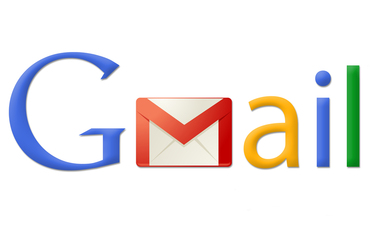
Configurare Gmail iPad
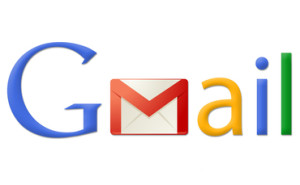 Oggi vi spieghiamo Come configurare email di Gmail su iPad Apple con tutti i gestori.
Oggi vi spieghiamo Come configurare email di Gmail su iPad Apple con tutti i gestori.
Molti sanno che Gmail è la mail di google infatti Gmail sta per Google Mail.
In genere per funzionare correttamente le email hanno bisogno di aver configurati due protocolli: Protocollo di posta in entrata – Pop3 o Imap che servono per ricevere e il protocollo di posta in uscita SMTP (Send Mail Transfer Protocol) che serve per inviare mail.
Per nostra fortuna l’ipad è in grado di configurare questi dati in automatico infatti apple ha previsto una sezione per la configurazione di Gmail.
Ci occorre però, dopo aver creato una mail con Gmail, configurare il nome utente email e la relativa password.
Configurare Gmail iPad
Andiamo su:
Impostazioni (fig.1)
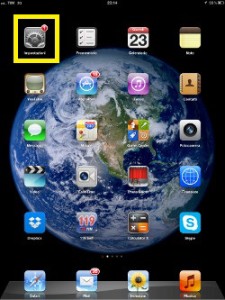
Clicchiamo su:
Posta, contatti, calendari (fig.2 in blu sulla sinistra)
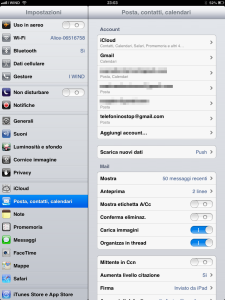
Clicchiamo su:
Aggiungi account (fig.3 in rosso)
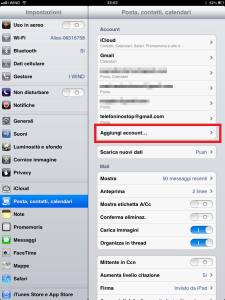
Sulla destra appariranno i loghi dei più noti servizi email tra cui Gmail:
Cliccate sul logo Gmail (fig.4 in rosso)
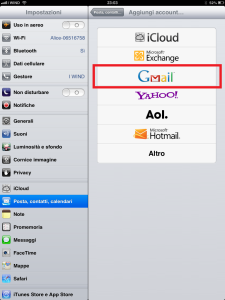
Si aprirà una finestra con i campi: Nome, Email, Password, Descrizione.
Cominciamo a compilarli uno alla volta
– Nome: mettete il nome che volete appaia al destinatario delle vostre email;
– Email: inserite la vostra email di Gmail completa ad. es. [email protected];
– Descrizione: si autocompila ma se volete potete modificarlo a piacimento, serve solo se avete più email e volete distinguerle (ad. es. email Lavoro, email Casa etc.)
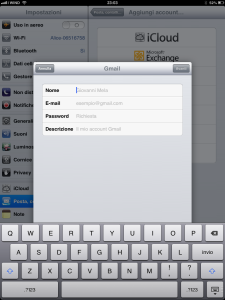
Esempio di compilazione:
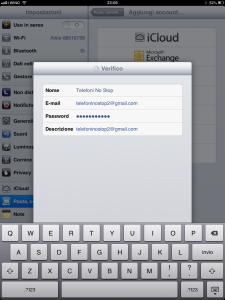
Clicchiamo su:
Avanti in alto a destra (fig.5)
Vedremo la scritta Verifico e dopo pochi secondi apparirà la seguente schermata:
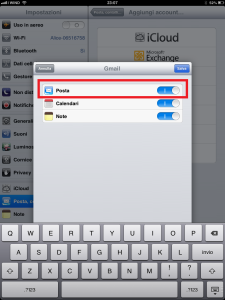
Potete disabilitare le opzioni Calendario e Note spostando i cursori a sinistra ma lasciate abilitato Posta.
(Le funzioni Calendario e Note servono nel caso vogliate utilizzare il calendario e le note di Gmail).
Date invio sulla tastiera dell’ipad e la configurazione verrà terminata.
L’ipad tornerà alla schermata seguente dove troverete la mail (fig.8):
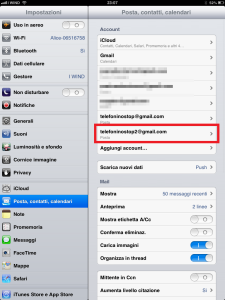
Avete terminato.
Se volete scrivere subito la vostra prima mail con Gmail dalla schermata principale cliccate sull’icona raffigurante la busta da lettere e voilà.
QUI trovi tutti gli accessori per il tuo apple
Alcuni dei link presenti sulle nostre pagine web contengono affiliazione con Amazon o altri store e ci permettono di guadagnare una commissione sugli acquisti idonei . Per l'utente, tale affiliazione non varia in alcun modo il prezzo del prodotto acquistato.







